
iPad용 Pages에서 텍스트 찾기 및 대치하기
특정 단어, 문구, 숫자 및 문자를 검색하여 검색 결과를 새로운 내용으로 자동 대치할 수 있습니다. 기본 본문 텍스트, 머리말과 꼬리말, 표, 텍스트 상자, 모양, 각주와 미주 및 주석 등 모든 문서 내용을 검색에 포함합니다.
텍스트 검색하기
 을 탭하고 찾기를 탭하십시오.
을 탭하고 찾기를 탭하십시오.검색 필드에 단어나 문구를 입력하십시오. 텍스트를 입력할 때 일치 항목이 하이라이트됩니다.
 을 탭하여 키보드를 가릴 수 있습니다.
을 탭하여 키보드를 가릴 수 있습니다.검색 결과를 전체 단어 또는 지정한 대/소문자와 일치하는 단어로 제한하려면
 을 탭한 다음, 전체 단어 또는 대/소문자 일치(또는 둘 다)를 선택하십시오.
을 탭한 다음, 전체 단어 또는 대/소문자 일치(또는 둘 다)를 선택하십시오.예를 들어, 전체 단어를 선택하면 ‘밑’을 검색해도 ‘밑줄’이라는 단어는 검색되지 않습니다.
 또는
또는  을 탭하여 이전 또는 다음 일치 항목을 찾으십시오.
을 탭하여 이전 또는 다음 일치 항목을 찾으십시오.
텍스트 대치
 을 탭하고 찾기를 탭하십시오.
을 탭하고 찾기를 탭하십시오. 을 탭한 다음, 찾기 및 대치를 탭하십시오.
을 탭한 다음, 찾기 및 대치를 탭하십시오.왼쪽 텍스트 필드에 단어나 문구를 입력하십시오.
텍스트를 입력하면 일치 항목의 개수가 옆에 표시됩니다. 편집할 수 있는 첫 번째 일치 항목이 노란색으로 하이라이트됩니다.
다음 중 하나를 수행하십시오.
모든 일치 항목을 동일한 대치 텍스트로 대치하기: 오른쪽 텍스트 필드에 대치 텍스트를 입력하십시오. 대치를 터치한 채로 유지한 다음 모두 대치를 탭하십시오.
중요사항: 오른쪽 텍스트 필드를 빈 칸으로 두면 찾은 텍스트의 모든 경우가 삭제됩니다.
다른 일치 항목을 다른 텍스트로 대치하기: 오른쪽 텍스트 필드에 대치 텍스트를 입력한 다음, 대치를 탭하십시오. 대치를 계속 탭하여 동일한 대치 텍스트를 적용하거나 다른 대치 텍스트를 입력하고 대치를 탭하십시오.
변경하지 않고 이전 또는 다음 일치 항목으로 이동:
 또는
또는  을 탭하십시오.
을 탭하십시오.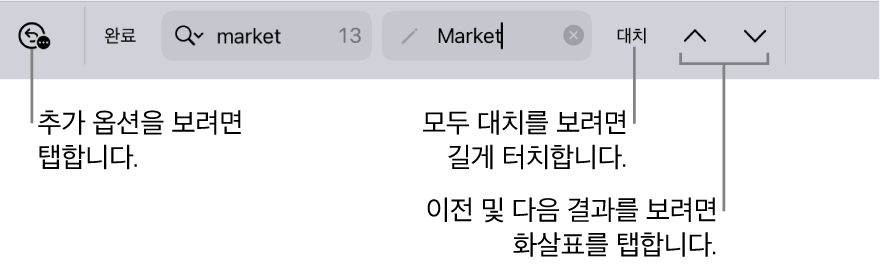
표 셀에서 표 값을 대치하면 표시된 값 및 드러나지 않는 값이 모두 업데이트됩니다. 예를 들어, ‘1/2’를 ‘1/3’로 대치하면 ‘0.5’에서 드러나지 않는 값이 ‘0.333333’으로 바뀝니다.
공식을 포함하는 표 셀에서 일치하는 텍스트는 대치할 수 없습니다.